אובייקט וידאו (VOB) הפורמט הוא פורמט מיכל וידאו העיקרי בשימוש על מדיה DVD-Video ועומד כאחד קובץ וידאו בפורמטים יותר מוכר היום. למרות שזה נראה לשמש-נרחבת היום, פונקציונלי ותמיכה בפורמט מיכל VOB הוא עדיין מוגבל. זה תמיד היה מוגבל בעל גודל קובץ מקסימאלי של 1GB ותמיכת קובץ VOB מכלי תקשורת ושירותי מחשב הוא הרבה יותר חלש מאשר יותר תשומת הלב ידוע פורמטים מיכל וידאו כגון MP4 כבר לקבל. ואז ייתכן שיהיה צורך להמיר VOB ל MP4 . פשוט תמשיכו לקרוא את המאמר הזה כדי לקבל את VOB הטובה ביותר ממיר MP4 כמו שאתה צריך.
כיצד להמיר VOB ל MP4 ב- Mac
iSkysoft iMedia ממיר Deluxe הוא לטעון את VOB הטובה ביותר ממיר MP4 זמין עבור שניהם MAC משתמשי Windows היום. יש תוכנות רבות תכונות רבות עוצמה המסייעים לפשט את תהליך הגיור כולו תוך הפקת הפקות רבב.
שלב 1. קבצי VOB יבוא
כדי לייבא קבצי VOB, אתם יכולים לגלוש עבורם ומעלים אותם באופן ידני על ידי לחיצה על התפריט הראשי ובחירת האפשרות "הוסף קבצים". האם אתה רוצה לעשות דברים הרבה יותר קל, אתה גם יכול פשוט לגרור ולשחרר אותם על החלון של הממיר. ברגע טעון, קבצי VOB שלך יופיע.
אגב, אתה יכול לייבא קטעי וידאו ישירות מהמצלמה שלכם. כדי להשיג את זה, אנא לחץ על האפשרות "הוסף קבצים" ובחר "הוסף מהמצלמה".

שלב 2. MP4 בחר כפורמט פלט
כדי להגדיר את פורמט פלט וידאו VOB שלך, אנא עבור אל שורת פורמט, ולאחר מכן פגע "MP4". iSkysoft iMedia ממיר דלוקס מאפשרת לך להמיר קטעי וידאו מרובים MP4 בבת אחת.

שלב 3. מוכן להמיר VOB ל MP4
לחץ על "מר". להמיר הקבצים שלך יאוחסנו Mac שלך אחרי הקבצים שתייבאו שהומר. התהליך עשוי להימשך זמן מה.

ממיר וידאו הטוב ביותר - iSkysoft iMedia דלוקס ממיר
תכונות עיקריות של VOB הטובה ביותר ממיר MP4:
- המרת כל הפורמטים הפופולריים: המרת וידאו עד 150 + פורמטים, כמו VOB, AVI, MP4, WMV, וכו '
- וידאו מותאם אישית: התאמה אישית של קטעי וידאו עם כלים לעריכת וידאו מגוונים.
- Presets האופטימלי: ישירות להמיר קבצים להתאים מכשירים אפלים או אנדרואיד, קונסולות משחק, וכו '
- חלץ אודיו: לחלץ אודיו מתוך וידאו ל- MP3, M4V, WAV, וכו '
- המרת וידאו מקוון: להמיר בקלות קטעי וידאו מקוון 1000 אתרים פופולריים כמו YouTube, Facebook, VEVO, וכו '
- צרוב DVD: צרוב קלטות וידאו ל- DVD או להעתיק קבצי DVD כגיבוי.
כיצד להמיר VOB ל MP4 ב- Windows 10/8/7 / XP / Vista
משתמשים של מיטב ממיר וידאו עבור Windows - iSkysoft iMedia ממיר דלוקס בעצם להשתמש באותו תהליך שמוצג משתמשי Mac בעת המרת קבצי VOB ל MP4 אלה. אם אתם מתכננים להשתמש במחשב Windows לעשות את המשימה, התוכנה תצטרך לקבל, לעומת זאת, הוא iSkysoft iMedia ממיר דלוקס.
שלב 1. הוסף וידאו VOB לתוכנית
קטעי וידאו VOB ייבוא ידי לחיצה על כפתור "הוסף קבצים" הממוקם בחלקו העליון השמאלי של החלון ממש ליד הכפתור "DVD Load". התכונה גרור ושחרר-יכול לשמש גם כדי להוסיף את הקבצים שלך בקלות רבה יותר. כל הקבצים המיובאים מוצגים בחלונית הראשית.

פורמט פלט בחר שלב 2. כמו MP4
לחץ על הקובץ שתפוקתו פורמט שאתה רוצה להגדיר. הכה את התפריט "פורמט פלט" הנפתח תחת "הפורמט" ו "Video" כרטיסיות, לחץ על הפורמט "MP4".

VOB המרת שלב 3. ל MP4 ב- PC Windows
לאחר שתגדיר את פורמט הפלט עבור קבצי VOB אתה רוצה להמיר, פגע "מר". תהליך הגיור עלול לקחת זמן, תלוי במספר ובגודל של קבצי VOB שטענת.
הערה: אם אתה רוצה לדעת יותר על בפורמט MP4 , תוכל לקרוא כאן.

המלץ VOB האחר לתוכנת ממיר MP4
# 1. בֶּלֶם יָד
כדי להמיר VOB ל MP4, הבלם הוא מפענח להשתמש. זהו מקודד וידאו דיגיטלי מבוסס קוד פתוח, פלטפורמה רבה. בלם ימיר VOB וכמעט כל קובץ קוד המקור לכמעט כל codec אחר הקיים. בלם ייקרא אוסף DVD, ופלט לתוכן לקבצים דיגיטליים שניתן לקרוא על ידי תקשורת נפוצה ונגן סרט כמו Windows Media Player ו- Move QuickTime Player.
אם אתה מסתכל על המסך הראשי של בלם, תוכל לראות שישה כפתורי ריצה לאורך החלק העליון של ה- GUI. אלו הן כמה אתה פותח מקור וידאו, ולהוסיף אותו בתור מקורות כדי להיות מפוענחים, ולהתחיל את תהליך הפענוח. להלן אלה, הן כותרות הכוללות "המקור", "יעד" ו "פלט". "המקור" מאפשר לך לבחור מקור שלך להיות מפוענח, ומאפשר לך לקבוע כמה זה לפענח באמצעות הדלפקים-קוד זמן. "יעד" הוא המקום שבו אתה אומר בלם יד שבו אתה רוצה את הקובץ המקודד להישלח. וגם, "פלט" הוא המקום שבו אתה בוחר את סוג codec שאתה רוצה קובץ המקור שלך לפענח את.

# 2. FFmpeg
FFmpeg הוא ממיר וידאו אשר מאפשר למשתמש להמיר קטעי וידאו מפורמט אחד למשנהו באמצעות תהליך קל ומהיר. זה יכול להיות בשימוש בפלטפורמות שונות וזה גם יכול להקליט זרם קבצי אודיו ווידאו. VOB FFmpeg המרה MP4 עם איכות גבוהה יכול להיעשות על ידי ביצוע השלבים הבאים.
שלב 1. FFmpeg הפעלה.
שלב 2. בשורת הפקודה, הקלד או העתק והדבק:
קלט -i ffmpeg -acodec libfaac -vcodec MPEG4 -b 1200K -mbd 2 -flags + mv4 + AIC -trellis 2 -cmp 2 -subcmp 2 הכותרת -metadata = X output.mp4
שלב 3. איפה "X" הוא (כותרת metadata), ולשנות אותו השם שאתה רוצה לתת פלט הווידאו שלך. ברגע ששינית את השם, והקש על Enter.
שלב 4. כאשר תלחץ על Enter, תתבקש להקליד את המיקום של קובץ VOB. הקלד את המיקום ולאחר מכן על Enter.
שלב 5. ההמרה תתחיל. כאשר ההמרה סיימה, התכנית תציג "אישור".

# 3. ווינ X חינם VOB ל MP4 Converter (Windows)
MP4 הוא אחד פורמטי פלט וידאו הנתמכים מה שהופכים אותו לבחירה הטובה ביותר עבור המרת VOB. יהיה לך מערך של כלי עריכה להוספת כתוביות, זמירה, חיתוך ומיזוג בין יתר. אתה תהיה ממוצבת היטב כדי להתאים אישית את הסרטון בצורה הטובה ביותר. אם אתה מתקין אותו למחשב שלך, אתה צריך להיות לפחות מודאג התקפות וירוסים כי זה 100% נקי. מהירויות ההמרה עבור תוכנה זו מאוד גבוהות, שמגיעה עם איכות גבוהה לא פחות.
יתרונות:
תומך כמעט בכל פורמטי הווידאו וקל לשימוש.
חסרונות:
זה לוקח זמן רב מעט להשיק תוכנית זו.

# 4. iDealshare VideoGo (Mac ו- Windows)
אחד זה מגיע עם קלות השימוש בזכות ממשק אינטואיטיבי שלה ומציעה הרבה מקצועיות. ישנם פורמטים רבים מאוד כי תכנית זו תהיה להמיר כולל MP4 ואת הקובץ הסופי לא יהיה פגיעה באיכות. תכונות ההורדה ועריכת וידאו הן משהו זה יהיה למעלה ברשימה של דברים שאתה מחשיב בעת ביצוע הבחירה הסופית שלך. ישנן פונקציות עריכה כמו לסובב, למזג, יבול, לקצץ והוספת כתוביות כמו גם השפעות המסייעות לשפר סרטון. להמיר הקבצים שלך יכולים השמעה בכל מקום שבו הוא יתרון נוסף.
יתרונות:
קל לשימוש ומהירות המרה מהירה.
חסרונות:
דורש את הבאגים כדי להיות קבועים על תמיכה והמרה לפורמט קבצים שונות.
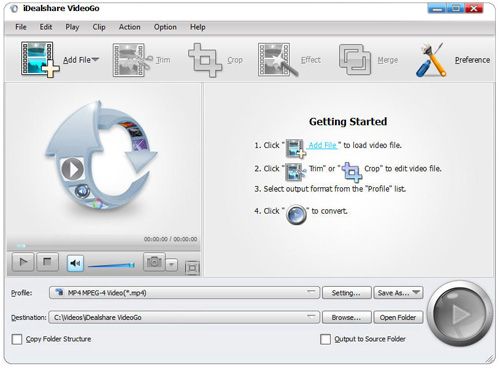
# 5. האולטימטיבי ממיר וידאו Aimersoft (Mac ו- Windows)
מה כל כך מיוחד עם תוכנה זו program? ובכן, תוכלו ליהנות במהירויות שהן 30X מהר מהרגיל, מעל 250 פורמטים נתמכים ואיכות הווידיאו המומר הוא תמיד גבוה. באופן כללי, זה פתרון All-in-One עבור עריכת וידאו, כי אתה יכול להוריד קטעי וידאו מתוך אלפי אתרים, להסיר את הגנת ה- DRM, לקרוע DVD לכל הפורמטים, כמו גם ליצור DVD עם תפריט. הממשק הידידותי למשתמש יגרום עבודה בתוספת כלי עריכה בסיסית יותר קלות עבור זמירה, חיתוך והוספת כתוביות, אפקט מים.
יתרונות:
ממשק ידידותי למשתמש יהיה לוודא שאתה מקבל כדי לסיים את המשימות שלך במהירות ובאופן מקצועי.

# 6. Emicsoft VOB ממיר (Mac ו- Windows)
מלבד היותו מקצועי, תכנית זו היא מאוד ייחודית תציע לך את החוויה הטובה ביותר בעת המרת VOB ל MP4 או כל פורמט מותאם אחר. לאחר המרה, הקבצים ישחקו בקלות במכשירים ניידים כמו Apple TV, iPhone, iPod ועוד רבים אחרים. תוכלו ליהנות וידאו שלך תוך כדי תנועה. פונקציות עריכת מפתח התכנית מציעה לכלול הגדרות אפקט תפוקה עבור רוויה, ניגודיות, בהירות, זמירה, מיזוג וחיתוך. אם אתה לא נהנית עריכת וידאו עם תכנית זו, אתה לעולם לא נהנית מזה בחיים שלך.
יתרונות:
יש לו תמיכה בפורמטים רבים ככל מומלץ ליהנות.
חסרונות:
תפקידיה מוגבלים.
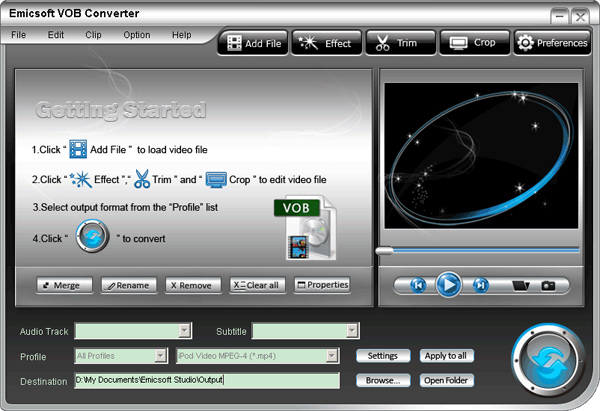
VOB חלק 3. מקוון ממיר MP4
# 1. Clipconverter
זהו שירות אינטרנט קל לשימוש עבור להוריד המרת קבצי VOB לפורמט MP4. בעזרת תוכנה חינם באינטרנט זה, אתה יכול להקליט, להוריד להמיר כמעט כל וידאו או כתובת אתר של שמע לפורמטים נפוצים. כדי להמיר VOB ל MP4 באינטרנט, אתה רק צריך להעתיק קישור וידאו בתיבה, ולאחר מכן בחר בפורמט הפלט שלך וזה MP4 ולחץ על "המשך" על מנת להתחיל להמיר.
תכונות מפתח:
Clipconverter נותן לך שליטה מלאה על איכות הווידאו והשמע, כמו גם אורכו, היקף התפוקה ואת יחס הממדים שלו.
יתרונות:
הממשק בנוי היטב.
זה מאוד קל לשימוש.
המהירות שבה התוכנה ממירה את הקבצים מצוינת.
ניתן גם להמיר קבצי וידאו שהועלו מהמחשב.
זה בחינם.
הוא מספק לך עם קישור להורדה עבור אודיו או וידאו.
חסרונות:
תוכנה זו לא יכולה להיות יעילה עבור אלה שרוצים להוריד קטעי וידאו רבים בבת אחת.

# 2. Zamzar
Zamzar הוא קל מאוד לשימוש ממיר קובץ בחינם. מלבד המרת VOB ל MP4 באינטרנט, זה יכול להוריד קטעי וידאו, לנהל ואפילו לשלוח קבצים. זה מוקדש לספק למשתמשים איכות וידאו גבוהה עם כמה שיותר פורמטים כפי שהוא יכול. כדי להמיר את הקבצים, לבקר באתר האינטרנט Zamzar, להעלות את הקובץ המקורי (עד 100MB) ולבחור את הפורמט הרצוי הקובץ מומר, הכנס את כתובת הדוא"ל שלך ואז ללחוץ על כפתור המר. Zamzar ישלח אליך קישור לקובץ המומר שלך באמצעות דואר אלקטרוני.
תכונות מפתח:
התכונה הייחודית על תוכנה זו היא העובדה כי הוא מסוגל לתמוך במגוון של פורמטים של קבצים מלבד VOB ל MP4.
יתרונות:
מספקים המרות קבצים בחינם עד 100MB.
פשוט לשימוש ולהבין ומכאן כל אחד יכול להשתמש.
אינך נדרש להתקין דבר הטלפון או הטאבלט.
זה יכול להמיר מגוון רחב של קבצים לתוך פורמטים שונים.
חסרונות:
תהליך הגיור הוא מאוד איטי.
מגבלת גודל הקובץ 100MB מקשה להשתמש להמרות אודיו ווידאו.

# 3. המרת קבצים
ConvertFiles היא תוכנה מקוונת חינם הממירה קבצים עד 250MB. חלק מן המרת VOB ל MP4, זה גם מאפשר לך להמיר קבצי אודיו בפורמטים שונים, קבצי ארכיון, כל מסמך ו גיליון אלקטרוני מתבנית אחת לאחרת. כדי להתחיל ללחוץ על עיון כדי להעלות קובץ המקור שלך, להגדיר את הפלט בפורמט ולאחר מכן להתחיל את תהליך הגיור. זה עד כדי כך פשוט!
תכונות מפתח:
מאפשרת למשתמשים לבחור אם להוריד את הקובץ המומר מקישור הניתנים באתר או יש לו את הקישור בדוא"ל ישירות לכתובת של הבחירה שלהם בלחיצה פשוטה על התיבה.
יתרונות:
התוכנה מאפשרת כמעט לכל מכשיר כדי להשתמש בשירות, כל עוד יש לו חיבור לאינטרנט.
עיצוב הוא די פשוט.
חינם לשימוש ולא דורש הרשמה או מנוי על מנת להשתמש בו.
אין גבול כמה קבצים בפורמטים אתה יכול להמיר ביום אחד.
חסרונות:
ניתן להמיר קובץ אחד בלבד בכל פעם ומכאן זה זמן רב.
התוכנה אין את היכולות לשנות את קצב הדגימה בפורמט הקובץ כפי חסרה הפונקציה לערוך.





